Win10玩不了老游戏怎么办?_win10专业版官网
时间:2016-12-22 07:55:05 作者: 点击:次
Win10是目前最新的操作系统,很多用户都已经使用上了Win10系统。然而大家在享受Win10系统的时候,也会碰到各种各样奇怪的问题,比如最近一位Win10用户反应,电脑在玩一些老游戏的时候总是会出错,而玩一些新游戏就不会出问题,这是怎么回事呢?该如何解决这个问题呢?
Win10玩不了老游戏的解决办法:
一、启用兼容模式
1、右键点击你要运行的软件或快捷方式,选择“属性”;
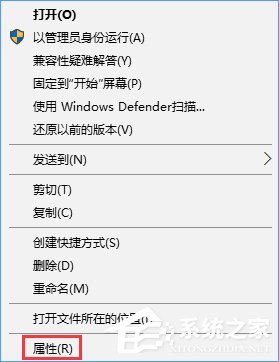
2、切换到“兼容性”选项卡下,勾选“ 以兼容模式运行这个程序”;
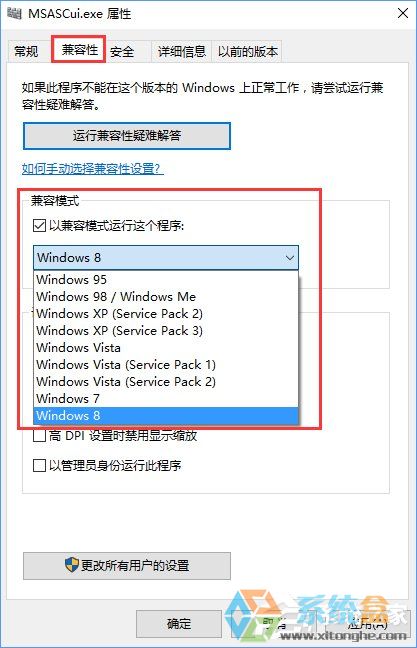
二、启用Windows功能
1、用Cortana搜“启用或关闭Windows功能”,找到“旧版组件”,展开子菜单勾选“DirectPlay”,确定。
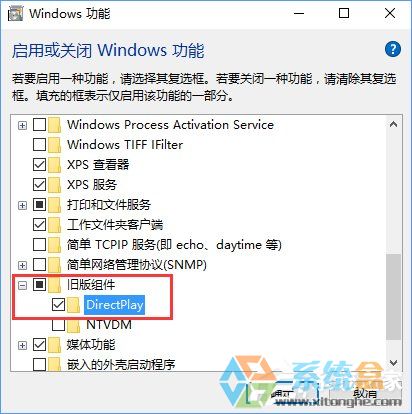
三、更改注册表:提高系统对键盘输入时的反应速度,减少输入延迟引发的问题。
1、【Win+X】启用“运行”,输入“regedit”,进入“注册表编辑器”;
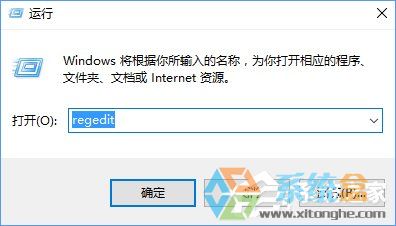
2、依次进入“HKEY_CURRENT_USER”→“Control Panel”→“Keyboard”;
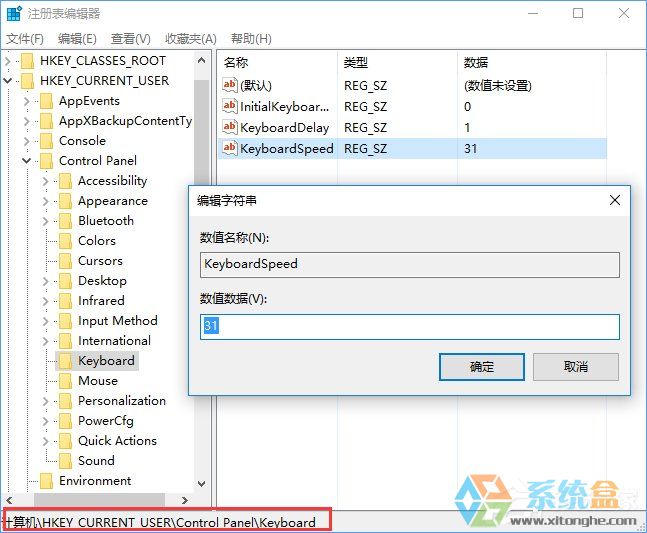
3、右击 “KeyboardSpeed”,选“修改”,将默认数值改大,如46,确定就好了。
如果大家在Win10系统下玩老游戏时,总是出问题,那么大家可以从以上三方面来解决问题。
win10技巧 - 推荐
Win10专业版下载排行
 深度技术 Windows10 22H2 64位 专业版 V2
深度技术 Windows10 22H2 64位 专业版 V2
 【Win10 纯净版】秋叶系统32位下载 v2025
【Win10 纯净版】秋叶系统32位下载 v2025
 【Win10 纯净版】秋叶系统64位下载 v2025
【Win10 纯净版】秋叶系统64位下载 v2025
 【Win10 装机版】秋叶系统32位下载 v2025
【Win10 装机版】秋叶系统32位下载 v2025
 【Win10 装机版】秋叶系统64位下载 v2025
【Win10 装机版】秋叶系统64位下载 v2025
 深度技术 Windows10 32位 专业版 V2025.1
深度技术 Windows10 32位 专业版 V2025.1
 系统之家 Win10 32位专业版(免激活)v2025.1
系统之家 Win10 32位专业版(免激活)v2025.1
 系统之家 Win10 64位专业版(免激活)v2025.1
系统之家 Win10 64位专业版(免激活)v2025.1
 番茄花园Windows 10 专业版32位下载 v202
番茄花园Windows 10 专业版32位下载 v202
 番茄花园Windows 10 专业版64位下载 v202
番茄花园Windows 10 专业版64位下载 v202
Win10专业版最新系统下载
 雨林木风 Windows10 22H2 64位 V2025.12(
雨林木风 Windows10 22H2 64位 V2025.12(
 雨林木风 Windows10 32位 官方专业版 V20
雨林木风 Windows10 32位 官方专业版 V20
 萝卜家园 Windows10 64位 优化精简版 V20
萝卜家园 Windows10 64位 优化精简版 V20
 萝卜家园 Windows10 32位 优化精简版 V20
萝卜家园 Windows10 32位 优化精简版 V20
 番茄花园Windows 10 专业版64位下载 v202
番茄花园Windows 10 专业版64位下载 v202
 番茄花园Windows 10 专业版32位下载 v202
番茄花园Windows 10 专业版32位下载 v202
 系统之家 Win10 64位专业版(免激活)v2025.1
系统之家 Win10 64位专业版(免激活)v2025.1
 系统之家 Win10 32位专业版(免激活)v2025.1
系统之家 Win10 32位专业版(免激活)v2025.1
 深度技术 Windows10 22H2 64位 专业版 V2
深度技术 Windows10 22H2 64位 专业版 V2
 深度技术 Windows10 32位 专业版 V2025.1
深度技术 Windows10 32位 专业版 V2025.1
Win10专业版官网,国内顶级win10专业版官方网站。
Copyright (C) Win10zyb.com, All Rights Reserved.
win10专业版官网 版权所有 cd456@qq.com 备案号:沪ICP备16006037号-1
Copyright (C) Win10zyb.com, All Rights Reserved.
win10专业版官网 版权所有 cd456@qq.com 备案号:沪ICP备16006037号-1








